Outil
Trousse
Rendu partiel

Visualisation
Outil |
Trousse |
Rendu partiel
|
Visualisation |
L’outil Rendu partiel crée un rendu partiel d’une zone sélectionnée et le place au-dessus du dessin. Manipulez cette image comme vous le feriez avec des images importées.
Utilisez cette outil pour créer un aperçu de la section d’un dessin ou pour créer un assemblage de plusieurs vues rendues. Il est également possible de créer un rendu du dessin en entier en créant une image à imprimer comme rendu d’aperçu ou final ou à exporter sous un autre format d’image.
Comme pour les viewports sur planche de présentation, les rendus partiels peuvent être créés en arrière-plan pour les modes de rendu Renderworks pendant que vous continuez à travailler dans le dessin. Voir Rendu en arrière-plan.
L’outil Rendu partiel crée un rendu de l’image avec la résolution et le mode de rendu définis. L’image créée avec cet outil est dessinée selon les options sélectionnées dans l’onglet « Résolution » des préférences du document (voir Préférences document: Onglet « Résolution »). Sélectionnez Résolution maximale, Résolution faible ou Uniquement le contour des images. Le cube d’encombrement apparaît comme une image rectangulaire grise. Si vous utilisez cette option, cela réduit le temps de création de la nouvelle vue lorsque vous utilisez l’outil Main ou les barres de défilement.
L’image créée avec l’outil Rendu partiel est compressée selon la méthode de compression JPEG ou PNG pour réduire la taille du fichier. La compression utilisée dépend du Format de compression par défaut sélectionné dans l’onglet « Édition » des préférences Vectorworks (voir Préférences Vectorworks: Onglet « Édition »).
Pour créer le rendu d’une zone spécifique:
1. Sélectionnez l’outil et cliquez sur Préférences.
La boîte de dialogue « Préférences rendu partiel » s’ouvre. Définissez le mode de rendu et les options.
 Cliquez
pour afficher/masquer les champs.
Cliquez
pour afficher/masquer les champs.
2. Cliquez et faites glisser le curseur pour créer un cadre de sélection autour de la zone désirée.
Le rendu de la zone est créé (à l’aide du rendu en arrière-plan s’il s’agit d’un mode Renderworks). Annulez le rendu en cliquant sur Annuler rendu dans l’onglet « Objet » de la palette Info Objet. Lorsque vous avez terminé, une image de la zone rendue est placée au-dessus de la zone d’origine.
3. Déplacez la nouvelle image à l’emplacement désiré.
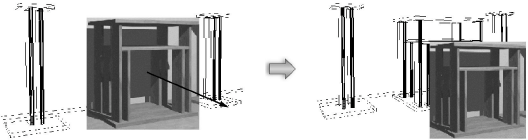
Une fois le rendu terminé, l’image rendue peut être coupée et collée dans un programme d’édition d’image pour être modifiée.
~~~~~~~~~~~~~~~~~~~~~~~~~